O Windows 8
conta com um novo aplicativo para o gerenciamento contatos, o “Pessoas”
– ou “People”, caso seu sistema esteja em inglês. Se você ainda não tem
intimidade com o novo sistema operacional da Microsoft, o
TechTudo preparou esse tutorial que mostra como adicionar e excluir contatos no Windows 8.
Para adicionar um contato
Passo 1. Com o aplicativo “Pessoas” aberto, clique com o botão direito
do mouse e, no menu que aparece na parte inferior da tela, clique em
“Novo contato”;
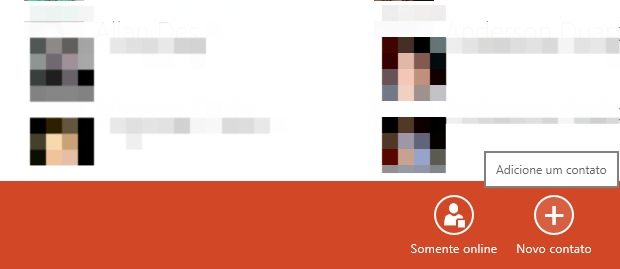 Adicionando novo contato (Foto: Reprodução/Helito Bijora)
Adicionando novo contato (Foto: Reprodução/Helito Bijora)
Passo 2. Se você tem mais de uma conta sincronizada, escolha em qual
delas o novo contato será adicionado. Em seguida, entre com as
informações pessoais do contato e clique em “Salvar”;
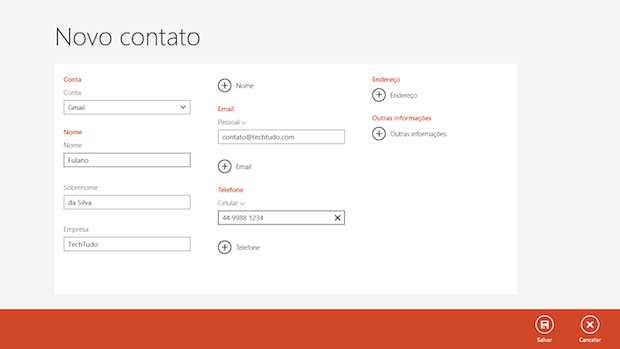 Adicionando novo contato (Foto: Reprodução/Helito Bijora)
Adicionando novo contato (Foto: Reprodução/Helito Bijora)
Para excluir o contato
Passo 3. Caso ainda não esteja, volte a tela principal do aplicativo.
Para isso, clique com o botão direito do mouse e clique em “Início”, no
canto inferior esquerdo da tela;
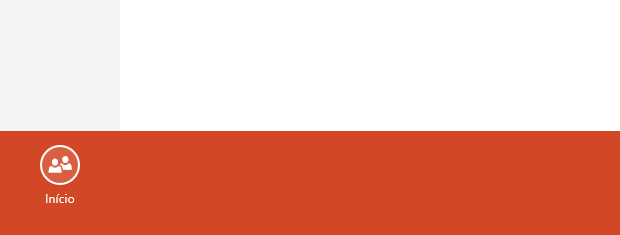 Acessando todos os contatos (Foto: Reprodução/Helito Bijora)
Acessando todos os contatos (Foto: Reprodução/Helito Bijora)
Passo 4. Abra o contato que deseja remover. Nele, clique com o botão
direito do mouse e abra a opção “Excluir”. Por fim, clique em “Excluir”
novamente;
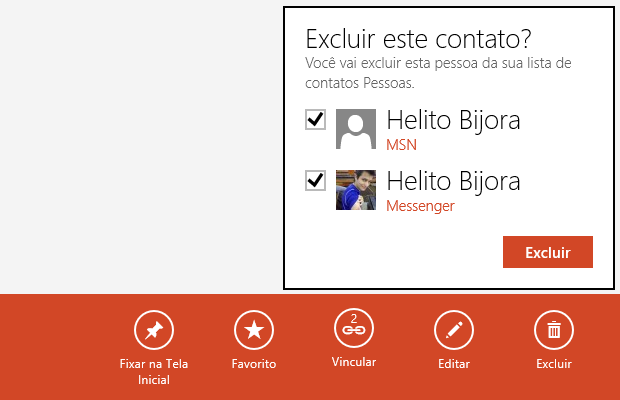 Excluindo contato (Foto: Reprodução/Helito Bijora)
Excluindo contato (Foto: Reprodução/Helito Bijora)
Para mesclar contatos
Passo 5. Se você possui mais de um contato de uma mesma pessoa, é
possível mesclar os contatos ao invés de excluí-lo. Para isso, abra o
contato que deseja mesclar, clique com o botão direito do mouse e clique
em “Vincular”, na parte inferior direita da tela;
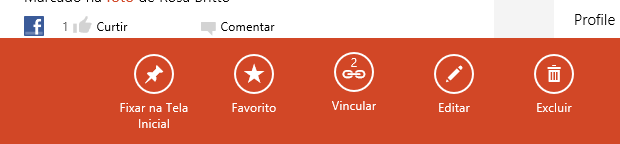 Vinculando contatos (Foto: Reprodução/Helito Bijora)
Vinculando contatos (Foto: Reprodução/Helito Bijora)
Passo 6. Selecione o contato a ser vinculado. Geralmente ele é exibido
em “Sugestões”, mas é possível selecioná-lo manualmente clicando em
“Escolher um contato”;
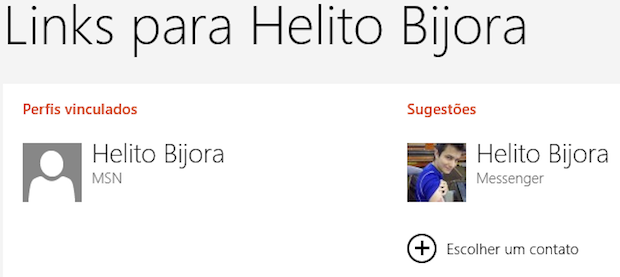 Vinculando contatos (Foto: Reprodução/Helito Bijora)
Vinculando contatos (Foto: Reprodução/Helito Bijora)
Passo 7. Por fim, clique em “Salvar”, no canto inferior direito da tela, para mesclar os contatos;Pronto! Agora você já sabe gerenciar seus contatos no Windows 8.
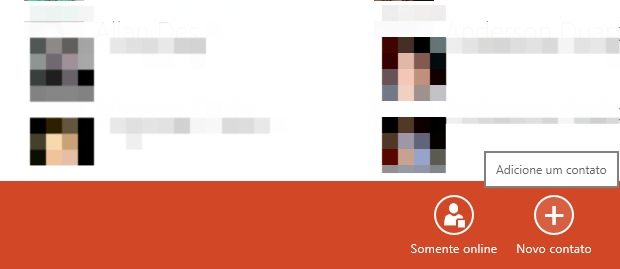 Adicionando novo contato (Foto: Reprodução/Helito Bijora)
Adicionando novo contato (Foto: Reprodução/Helito Bijora)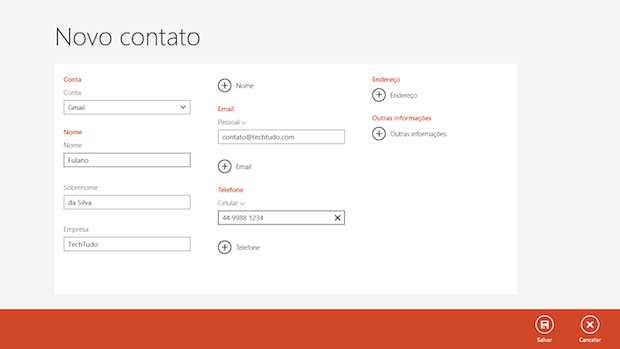 Adicionando novo contato (Foto: Reprodução/Helito Bijora)
Adicionando novo contato (Foto: Reprodução/Helito Bijora)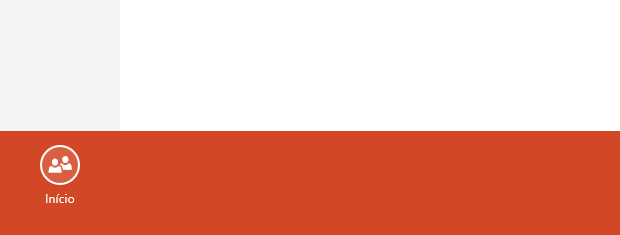 Acessando todos os contatos (Foto: Reprodução/Helito Bijora)
Acessando todos os contatos (Foto: Reprodução/Helito Bijora)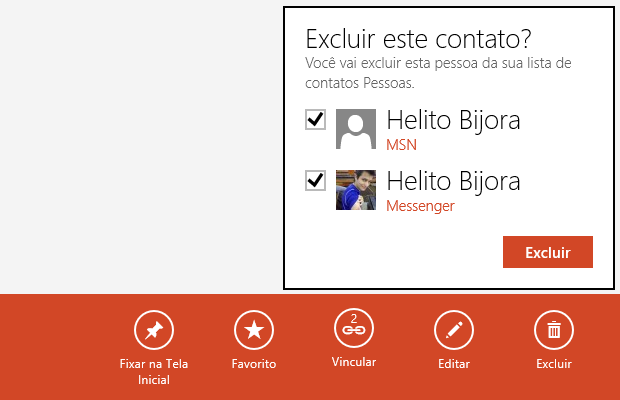 Excluindo contato (Foto: Reprodução/Helito Bijora)
Excluindo contato (Foto: Reprodução/Helito Bijora)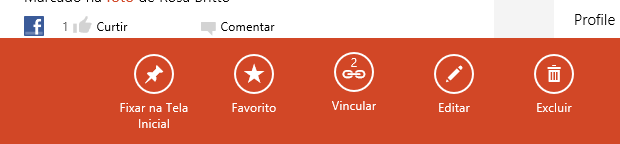 Vinculando contatos (Foto: Reprodução/Helito Bijora)
Vinculando contatos (Foto: Reprodução/Helito Bijora)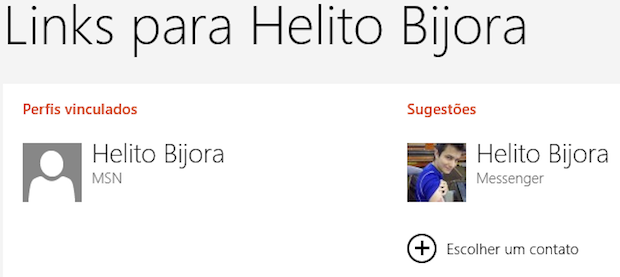 Vinculando contatos (Foto: Reprodução/Helito Bijora)
Vinculando contatos (Foto: Reprodução/Helito Bijora)
Nenhum comentário:
Postar um comentário